在日常使用电脑时,我们经常会遇到使用快捷键来提高工作效率的情况。而按F键是电脑操作中最为常用的快捷键之一,它代表着众多系统功能和操作。本文将以按F键为主题,深入探索电脑系统中各项功能,并介绍如何利用这些功能提高工作效率。
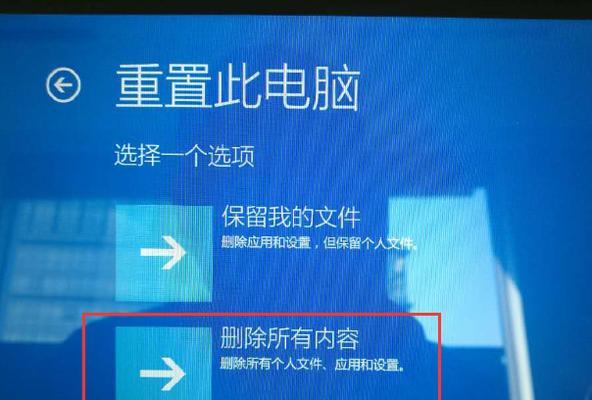
1.F帮助与支持
在使用电脑时,如果你遇到任何问题或需要了解特定功能的使用方法,按下F1键将会打开帮助与支持窗口,里面详细解释了各种操作方法和常见问题的解决方案。
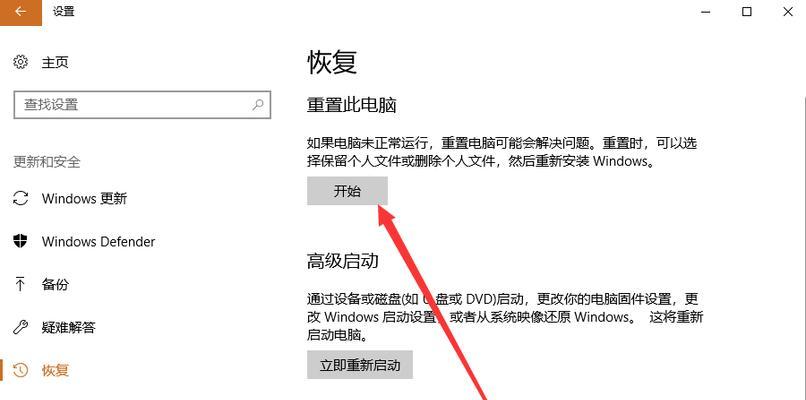
2.F重命名文件
当你需要快速对文件或文件夹进行重命名时,选中目标后按下F2键即可进入重命名状态,允许你直接修改名称,省去了右键点击鼠标的步骤。
3.F搜索文件
按下F3键将打开文件资源管理器,并自动定位光标到搜索框,方便你快速查找想要的文件。无需鼠标点击,直接键入关键字即可实现快速搜索。
4.F地址栏下拉
当你在浏览器、文件资源管理器等应用程序中使用F4键时,它会显示一个下拉菜单,列出最近访问的历史记录,从而让你更快地找到并打开之前访问过的网页或文件夹。
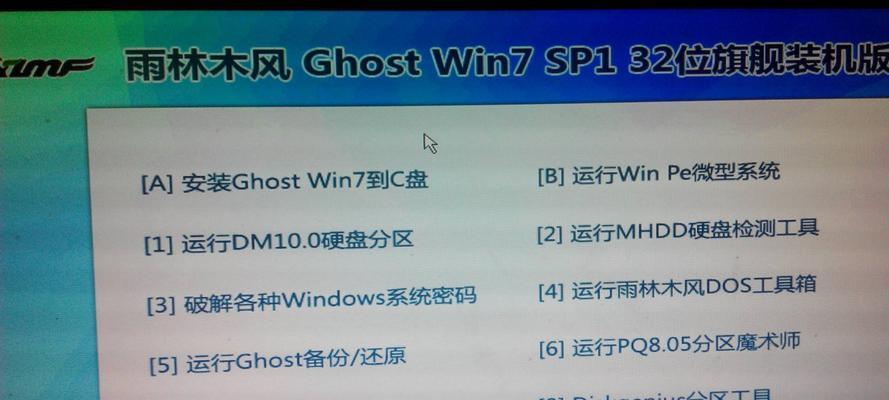
5.F刷新页面
在浏览网页时,按下F5键即可刷新页面,更新其中的内容。这对于网页开发者来说尤为重要,因为它可以帮助他们在编辑代码后快速查看更改效果。
6.F光标定位
按下F6键可以快速将光标移到网址栏或搜索框中,无需使用鼠标点击。这在使用浏览器或其他需要频繁输入网址和关键字的应用程序时特别方便。
7.F拼写检查
在Word等文本编辑软件中,按下F7键可以立即启动拼写和语法检查功能,帮助你发现并修正拼写和语法错误,提高文章质量。
8.F启动安全模式
当电脑出现问题无法正常启动时,按下F8键可以进入安全模式,这是一个仅加载必要驱动和服务的环境,有助于解决系统故障和软件冲突等问题。
9.F更新字段
在使用Word等文档处理软件时,按下F9键将会更新文档中的字段内容,包括日期、页码等。这样你可以确保文档中的信息始终是最新的。
10.F激活菜单栏
按下F10键可以激活当前窗口的菜单栏,方便你通过键盘快速选择和操作菜单中的各项功能,提高操作效率。
11.F全屏模式
在浏览器中按下F11键将会切换到全屏模式,隐藏工具栏和任务栏,让你能够更好地浏览网页的内容,同时也能提供更好的演示效果。
12.F另存为
按下F12键将打开“另存为”对话框,使你能够将当前文件以不同的名称或格式进行保存。这对于编辑和管理文件时非常有用。
13.F键组合功能
除了单独按下F键以外,还可以与其他键组合使用,例如Ctrl+F可以在大段文字中快速查找关键字,Alt+F4可以关闭当前窗口等。
14.自定义F键功能
对于部分电脑,你可以通过设置来自定义F键的功能,将其关联到你常用的操作或软件上,以便快速启动或执行特定任务。
15.按F键的其他功能
除了上述提到的常见功能外,不同的应用程序和操作系统可能还有其他针对F键的特定功能,例如游戏中的技能快捷键等。探索和学习这些功能可以帮助你更好地利用电脑系统。
通过深入了解按F键的各项功能,我们可以更高效地使用电脑系统。无论是在工作还是日常使用中,掌握这些快捷操作技巧都将使我们事半功倍。希望本文对大家有所启发,尽情探索并享受电脑系统带来的便利吧!


